Chắc nhiều bạn đã nghe về công cụ Shape của Photoshop rồi đúng hông! Vậy hôm nay mình sẽ hướng dẫn các bạn tạo 1 ribbon đơn giản với công cụ này. Xem trước cái hình cho nó phấn khởi 

Đầu tiên bạn tạo 1 file PSD mới với kích thước bất kì nhưng đừng có nhỏ quá, ở đây mình để 500x300 cho dễ nhìn.
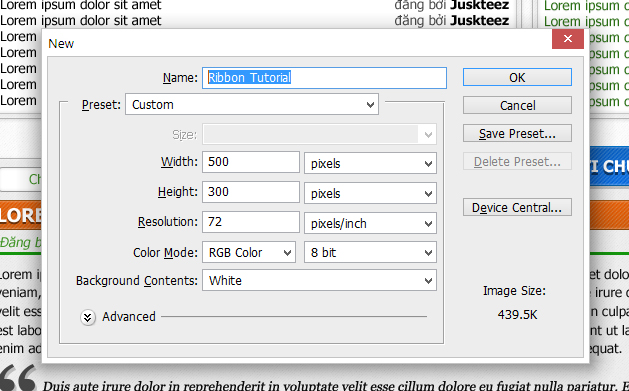
Rồi bật công cụ 'Rectangular Marquee Tool' (phím tắt 'M')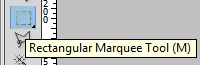
Khoanh 1 vùng với kích cỡ tùy ý miễn nó là hình chữ nhật và dài dài một tí (có thể xem kích cỡ ở tab Info 'F8'), ở đây mình chọn 220x45.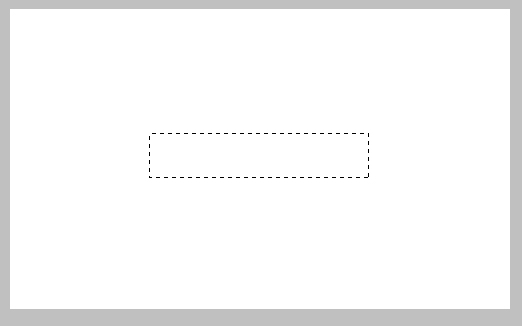
Chọn 'Rectangle Tool' trong 'Shape tool' (Phím tắt 'U')
Khoanh trùng với khung Rectangular vừa tạo nhưng bên dưới và bên phải nên lồi ra 1 tẹo thì hình sẽ được nét

Chọn 'Custom Shape Tool' trong 'Shape tool', chọn hình thoi rồi chọn 'Subtract from shape area(-)' (hình ở giữa trong 5 cái hình ở bên phải ấy!)

Vẽ một shape hình thoi vào bên phải Shape hình chữ nhật vừa tạo, hình thoi này sẽ che mất 1 khoảng của hình chữ nhật và nó đều nằm trong 1 shape chữ không tạo thành 2 shape
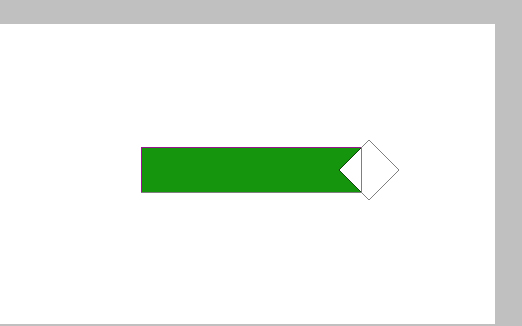
Bây giờ tạo 1 Layer mới và cũng dùng Custom Shape Tool hình thoi và vẽ 1 hình bé bé ở góc trái bên dưới hình chữ nhật

Vẫn trên Layer thứ 2 chọn Rectangle Tool và chọn 'Subtract from shape area(-)'

Vẽ lên trên các vùng phải ẩn đi của hình thoi trong Layer 2

 Đổi màu của Layer 2 thành màu tối hơn Layer 1
Đổi màu của Layer 2 thành màu tối hơn Layer 1
Sau khi hoàn thành đúng theo các bước trên thì bạn vẽ có được hình như sau

Việc còn lại là bạn chỉ cần style cho Layer 1 và Layer 2 theo ý bạn để nó trông giống 1 cái Ribbon và đây là kết quả sau khi mình đã style và thêm chữ lên trên Ribbon(thêm cái khung cho nó oách)

Các bạn có để tải về file PSD trong bài hướng dẫn tại http://www.mediafire.com/?mcdms917hdoy5in
Lưu ý: Chèn link về diễn đàn Deezsign nếu bạn sao chép bài viết này!

Đầu tiên bạn tạo 1 file PSD mới với kích thước bất kì nhưng đừng có nhỏ quá, ở đây mình để 500x300 cho dễ nhìn.
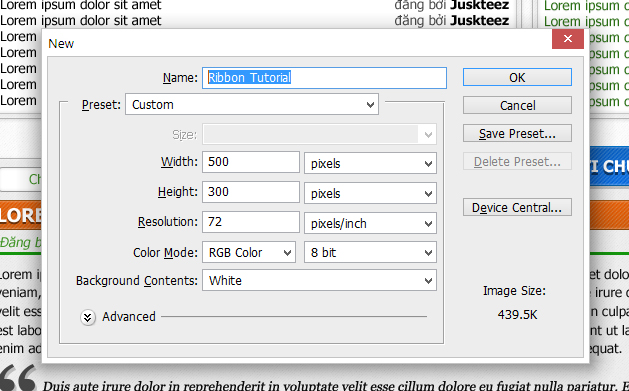
Rồi bật công cụ 'Rectangular Marquee Tool' (phím tắt 'M')
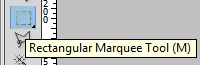
Khoanh 1 vùng với kích cỡ tùy ý miễn nó là hình chữ nhật và dài dài một tí (có thể xem kích cỡ ở tab Info 'F8'), ở đây mình chọn 220x45.
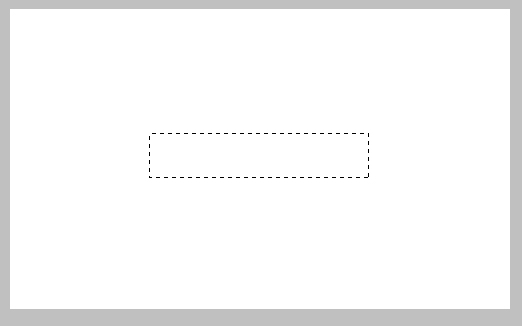
Chọn 'Rectangle Tool' trong 'Shape tool' (Phím tắt 'U')

Khoanh trùng với khung Rectangular vừa tạo nhưng bên dưới và bên phải nên lồi ra 1 tẹo thì hình sẽ được nét

Chọn 'Custom Shape Tool' trong 'Shape tool', chọn hình thoi rồi chọn 'Subtract from shape area(-)' (hình ở giữa trong 5 cái hình ở bên phải ấy!)

Vẽ một shape hình thoi vào bên phải Shape hình chữ nhật vừa tạo, hình thoi này sẽ che mất 1 khoảng của hình chữ nhật và nó đều nằm trong 1 shape chữ không tạo thành 2 shape
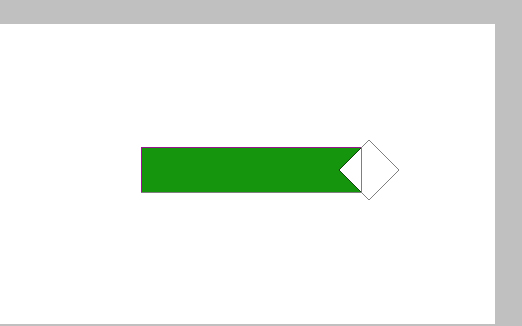
Bây giờ tạo 1 Layer mới và cũng dùng Custom Shape Tool hình thoi và vẽ 1 hình bé bé ở góc trái bên dưới hình chữ nhật

Vẫn trên Layer thứ 2 chọn Rectangle Tool và chọn 'Subtract from shape area(-)'

Vẽ lên trên các vùng phải ẩn đi của hình thoi trong Layer 2


Sau khi hoàn thành đúng theo các bước trên thì bạn vẽ có được hình như sau

Việc còn lại là bạn chỉ cần style cho Layer 1 và Layer 2 theo ý bạn để nó trông giống 1 cái Ribbon và đây là kết quả sau khi mình đã style và thêm chữ lên trên Ribbon(thêm cái khung cho nó oách)

Các bạn có để tải về file PSD trong bài hướng dẫn tại http://www.mediafire.com/?mcdms917hdoy5in
Lưu ý: Chèn link về diễn đàn Deezsign nếu bạn sao chép bài viết này!

 Home
Home
